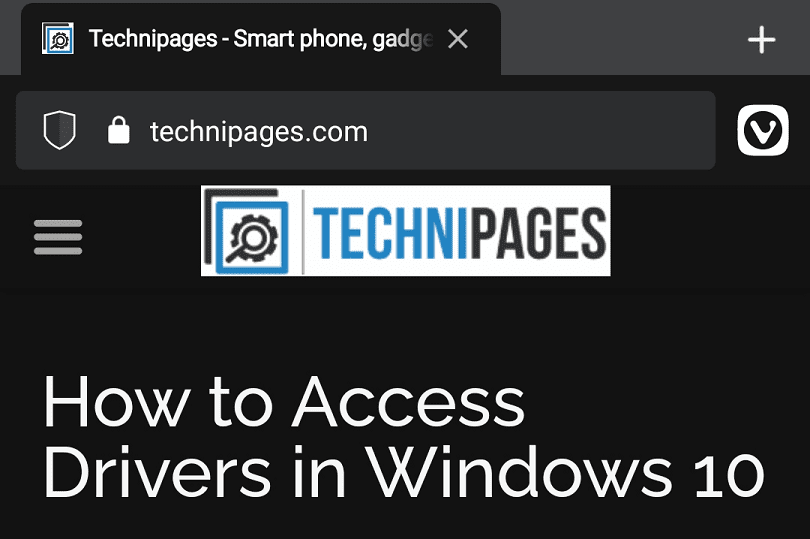ダークモードは、多くのアプリの従来の明るい配色よりもはるかに少ないグレアを引き起こします。そのため、多くのユーザーは、ダークモードを見やすいことを強く望んでいます。
暗い部屋でダークモードアプリを使用すると、違いが特に顕著になり、目がくらむことがはるかに少なくなります。 デバイスにOLEDまたはAMOLED画面があるユーザーの場合、ダークモードを使用すると電力を節約でき、バッテリーの寿命を延ばすことができます。
多くのブラウザアプリにはダークモード機能が含まれています。 ただし、ダークテーマはブラウザのユーザーインターフェイスにのみ適用されます。 これは、ほとんどが白または明るい色の背景を持つWebサイトを閲覧することになります。 これは主に、ブラウザのダークモードの目的を無効にします。
ただし、AndroidのVivaldiブラウザーには、「Webページのダークモード」と呼ばれる追加機能があります。 これにより、アクセスするWebサイトのスタイルが上書きされ、ダークテーマを使用するように強制されます。
この設定を有効にするには、Vivaldiのアプリ内設定にアクセスする必要があります。 これを行うには、アプリを開き、右上隅の検索バーの横にあるVivaldiアイコンをタップします。

次に、ドロップダウンメニューの[設定]をタップします。

ダークモードの設定を構成するには、[外観]セクションまで下にスクロールして、[テーマ]をタップします。
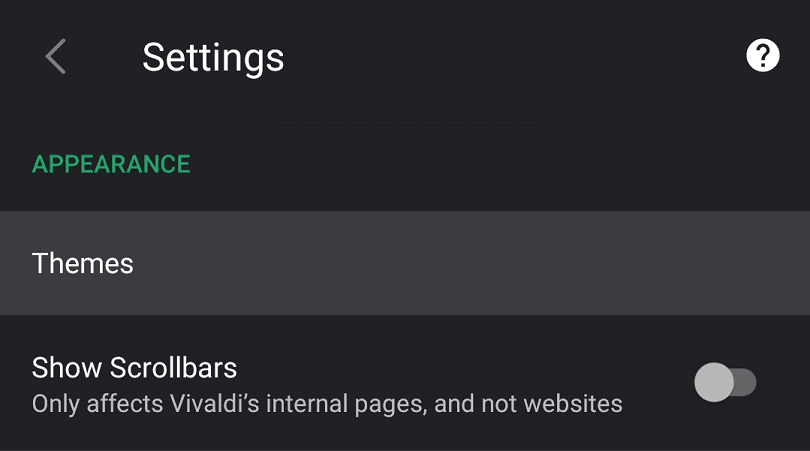
「テーマ」設定の下部にある「Webページのダークモード」オプションで、それをタップして設定を有効にします。
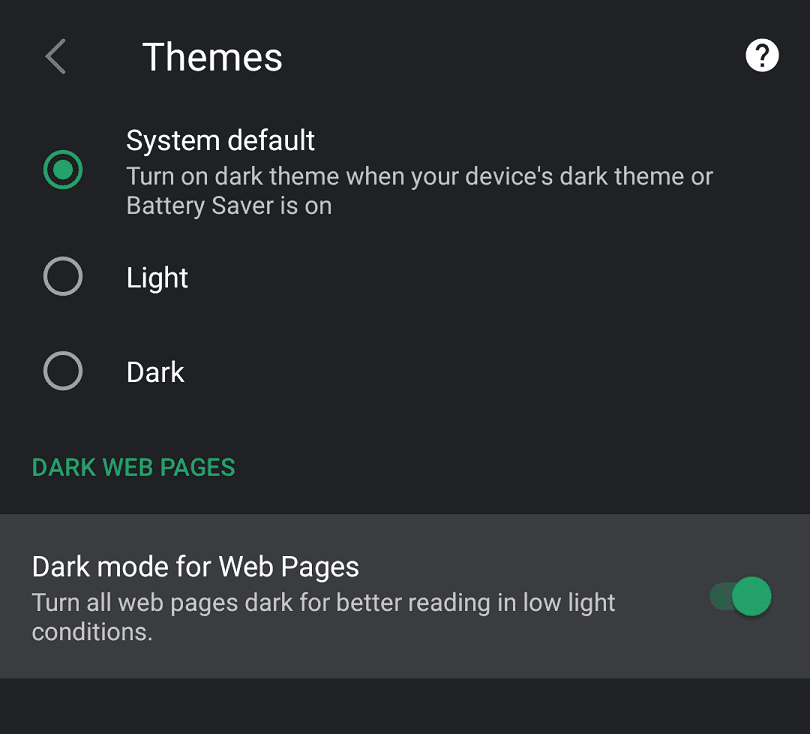
Webページのダークモードは何をしますか?
Webページのダークモードは、白の背景を黒に置き換え、テキストを白に切り替えて読みやすくします。 また、白以外の背景色を暗くして、明るさを減らします。
ウェブサイトの配色を変更する他のツールと同様に、一部のウェブサイトではうまく機能しない可能性があります。 ただし、テストでは、この機能によって判読できないWebサイトは見つかりませんでした。
ヒント:画像は、特に透明な背景と黒いコンテンツを使用している場合に、問題を引き起こす可能性が最も高くなります。 これは、この設定によって画像が変更されないためです。